- Outeur Abigail Brown [email protected].
- Public 2023-12-17 06:37.
- Laas verander 2025-01-24 12:00.
Wat om te weet
- Oop: Kies uit Tuisskerm. Maak Beheersentrum > oop, kies sakrekenaar. Sê " Hey Siri, maak sakrekenaar oop."
- Gebruik wetenskaplike sakrekenaar: Maak Sakrekenaar-app > oop kantel foon na Landskap (horisontale) oriëntasie.
Hierdie artikel verduidelik waar om die iPhone-sakrekenaar te vind, hoe om dit te gebruik, en 'n paar prettige wenke en truuks om van sy kenmerke gebruik te maak.
Waar is die iPhone Sakrekenaar-toepassing?
Jy kan die sakrekenaar op drie plekke vind:
- Tuisskerm: Eerstens sal dit as 'n voorafgelaaide toepassing op jou iPhone kom en op jou tuisskerm wees. Jy sal dalk deur 'n bladsy of twee moet swiep om dit te vind.
- Beheersentrum: Maak die beheersentrum oop en daar is 'n toegewyde ikoon om die sakrekenaar oop te maak, langs die kamera-ikoon. Een voordeel van hierdie metode is dat jy die sakrekenaar kan gebruik, of jou foon kan gee vir iemand anders om dit te gebruik, sonder om jou iPhone te ontsluit.
- Siri: As jou hande op die oomblik vol is, sê net "Haai, Siri, maak die Sakrekenaar-toepassing oop." Jy kan ook daarvoor soek.
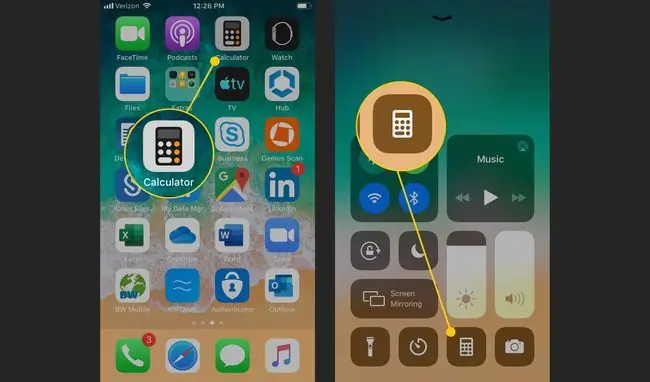
Siri kan ook die meeste basiese berekeninge doen, soos persentasies. Dit is die moeite werd om te probeer as jy 'n vinnige antwoord op 'n wiskundige vraag nodig het.
Waar is die iPhone-wetenskaplike sakrekenaar?
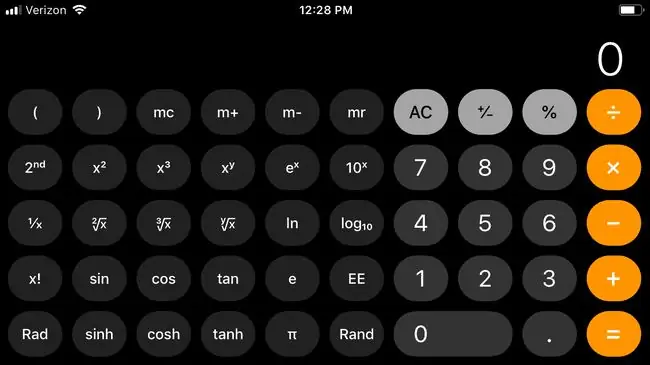
Moet jy 'n paar radiale vind? Maak net die Sakrekenaar-toepassing oop, draai jou iPhone na die landskaporiëntasie, en 'n wetenskaplike sakrekenaar sal verskyn.
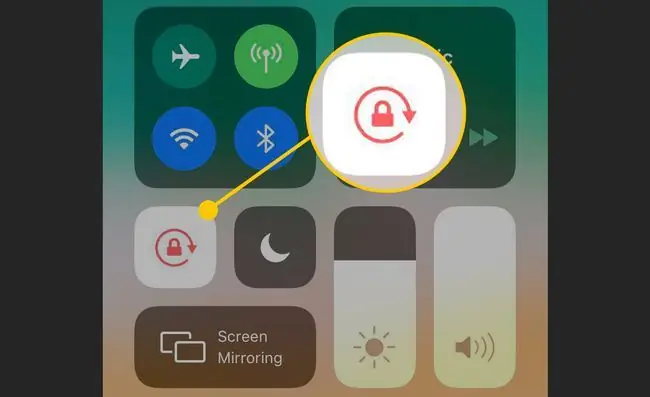
As jy jou skerm draai en die sakrekenaar verskyn nie, is jou iPhone in Portretmodus gesluit. Swiep van onder af op en druk die rooi sluitknoppie om skermrotasie te aktiveer.
Onderste reël
Met die iPhone kry jy wat jy kry; daar is geen instellings om mee te speel nie, nie eers om die kleure van die knoppies te verander nie. Jy kan derdeparty-toepassings aflaai wat die kosmetiese voorkoms van die iPhone-sakrekenaar sal verander, maar vir enigiets meer gevorderd, of vir kenmerke soos grafieke, sal jy 'n heeltemal nuwe sakrekenaar-toepassing moet soek.
Wenke en truuks vir die sakrekenaar-app
So handig soos die sakrekenaar-toepassing is, daar is 'n paar kenmerke waarvan jy nooit vertel word nie, insluitend:
- Deleting syfers: As jy iets moet uitvee wat jy ingevoer het, swiep links of regs bo, en die sakrekenaar sal die gewraakte syfer uitvee. Let daarop dat hierdie gebaar slegs uitvee, dit herstel nie; as jy links swiep om iets te herstel, sal jy net nog 'n syfer uitvee.
- Stoor resultate: As jy tussen die standaard sakrekenaar en die wetenskaplike moet wissel, hoef jy nie bekommerd te wees dat jy jou resultaat verloor nie; die Sakrekenaar-toepassing hou jou nommers bo terwyl jy tussen modusse draai (of as jy jou foon laat val). Standaardmodus sal egter minder syfers wys, so as jy akkuraatheid benodig, moet jy by wetenskaplike bly.
- Kopieer en plak: Jy kan jou resultate kopieer en plak. Druk die nommer lank en dit sal die resultaat op jou iPhone se knipbord plaas.
- sakrekenaar en skermspieëling: As jy vinnige wiskunde in 'n groepbyeenkoms moet doen, gebruik die iPhone se skermspieëlingnutsgoed om die sakrekenaar op die skerm te plaas, en laat die wiskunde in reële tyd.






